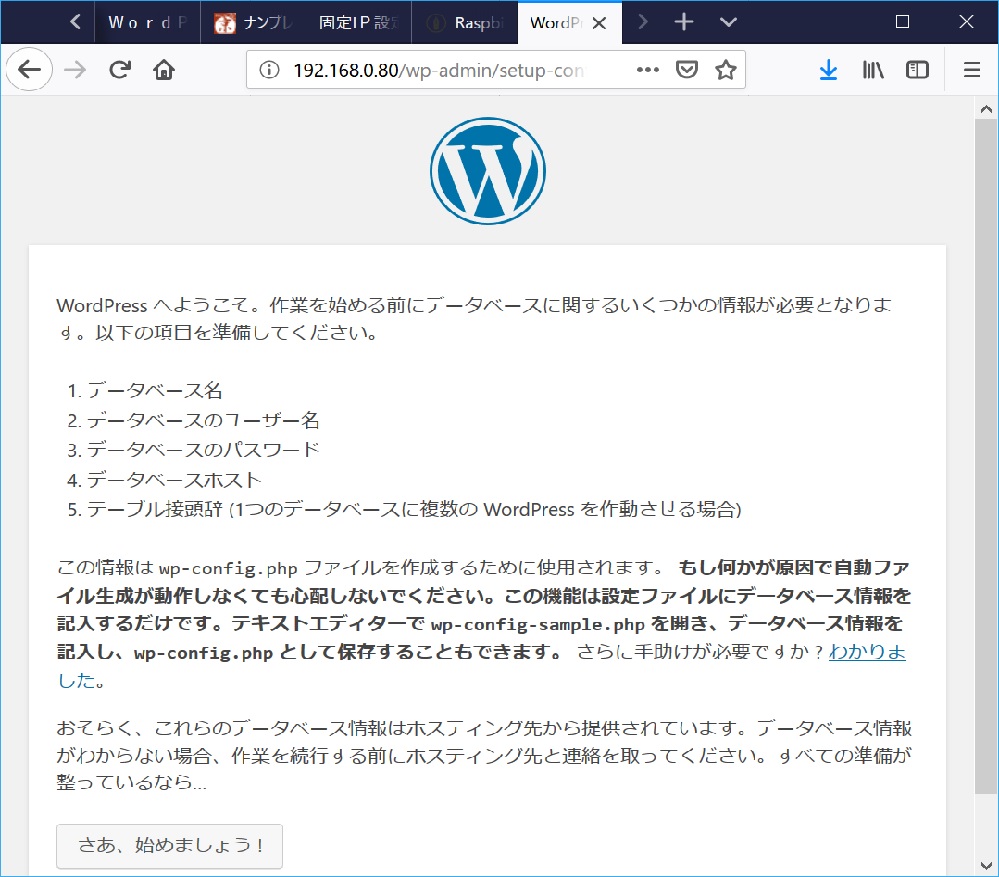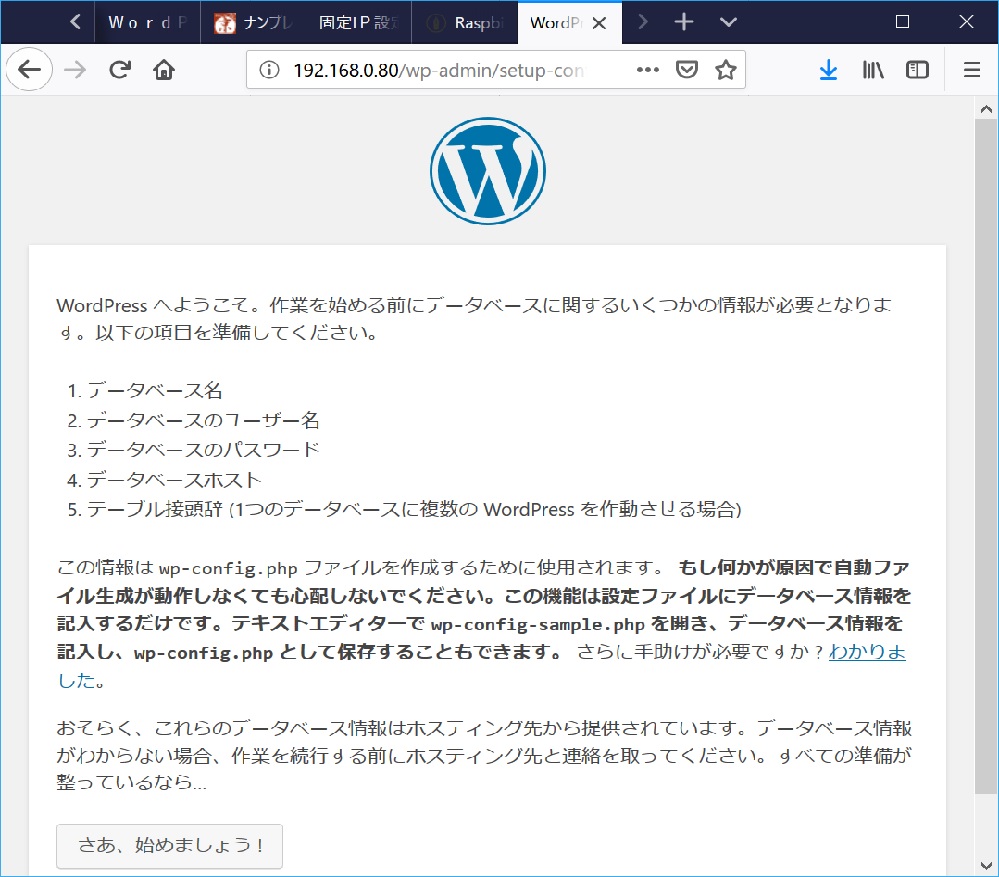WordPressのインストール
まず関連ソフトのインストールと設定
ファイルをWebサーバに配置する
ダウンロードしたファイルは圧縮ファイルとなっている。
解凍した上で使用するWebサーバへ配置しする。配置したファイルはインターネット経由でアクセスできる位置に配置する必要がある。
WebサーバとしてApacheを使用しているのであればドキュメントルートの直下、または任意のディレクトリを作成して配置する。
例えば「blog」というディレクトリを作成して配置するとインストール後にWordPressにアクセスする時に「http://www.example.com/blog/」というようなURLへアクセスすることになる。
WordPressをどのようなURLで公開したいのかを考えた上でディレクトリ名を決めて下さい。今回は /blog
ダウンロードした wordpress-5.1-ja.tar.gz を適当な場所で解凍。出来たwordpress/以下のファイルを/var/www/html/blog にコピー
$ sudo cp -r * /var/www/html/blog
ブラウザからhttp://localhost/blog/でアクセス
「お使いのサーバーの PHP では WordPress に必要な MySQL 拡張を利用できないようです。」で蹴られてしまう。
Mysqlの設定。
pi@raspberrypi:~ $ mysql -u root -p
Enter password:
Welcome to the MariaDB monitor. Commands end with ; or \g.
Your MariaDB connection id is 14
Server version: 10.1.37-MariaDB-0+deb9u1 Raspbian 9.0
Copyright (c) 2000, 2018, Oracle, MariaDB Corporation Ab and others.
Type 'help;' or '\h' for help. Type '\c' to clear the current input statement.
MariaDB [(none)]>
MariaDB [(none)]> create database wpdb;
Query OK, 1 row affected (0.00 sec)
MariaDB [(none)]>
続いてデータベースを操作するユーザーを作成し権限を与えます。
今回はユーザー名を「wpadmin」としました(任意の名前を指定して下さい)。与える権限はwpdbデータベースに対して「all」です。
上記では例としてパスワードを"anabuki007"としていますが適切なパスワードに変更して設定して下さい。
MariaDB [(none)]> create user 'wpadmin'@'localhost' identified by 'anabuki007';
Q;uery OK, 0 rows affected (0.00 sec)
MariaDB [(none)]> grant all on wpdb.* to 'wpadmin'@'localhost';
Query OK, 0 rows affected (0.00 sec)
MariaDB [(none)]>
ユーザーの作成が完了です。
インストール時に入力する必要がありますのでまとめておきます。
データベース名 : wpdb
ユーザー名 : wpadmin
パスワード : anabuki007
ホスト名 : localhost
これで準備は完了です。
これでトライしたが状況は改善されず。同じメッセージ
ネットで調べると原因は
1. MySQLのPHP拡張が入っていない
まず、よくありがちのものが、MySQLのPHP拡張が入っていないというパターンだそうです。
コンソール上で以下のコマンドを叩きMySQLの拡張が入っているかを確認します。
$ php -m | grep mysql
$
何も出力されない場合はmysql拡張をインストールする。
$ sudo apt-get install php-mysql
何度かトライして何とかインストール。
最後は sudo apt-get update に続いてinstall php-mysql で成功
再度確認する。
$ php -m | grep mysql
mysql <= これらが出力されていればインストールされている。
mysqli
pdo_mysql
以上はネット情報
実際の状況は、
------------------------------------------------------
pi@raspberrypi:/var/www/html
$ php -m | grep mysql
mysqli
mysqlnd
pdo_mysql
------------------------------------------------------
ネットのページとは少し内容が違っている。
これでブラウザからhttp://localhost/blog/でアクセスすると見事WordPressの初期画面が表示された。
これからはWordPressそのものの設定となる。
なお初期画面は次の通り